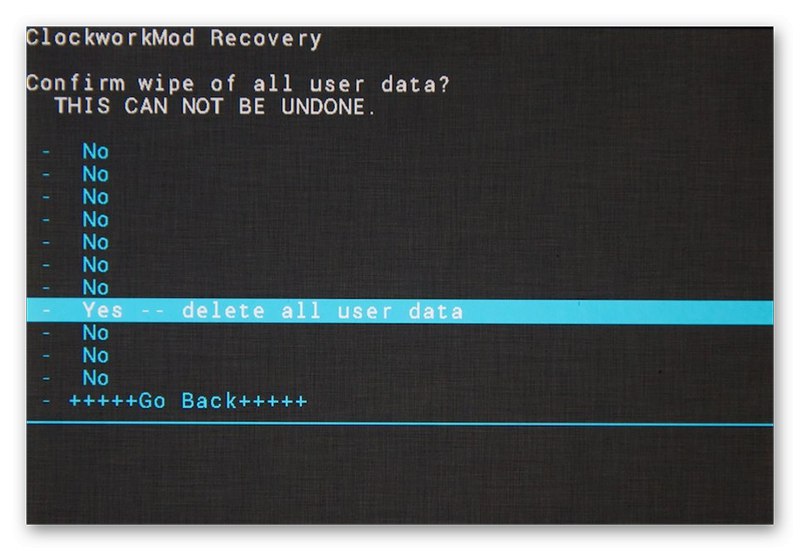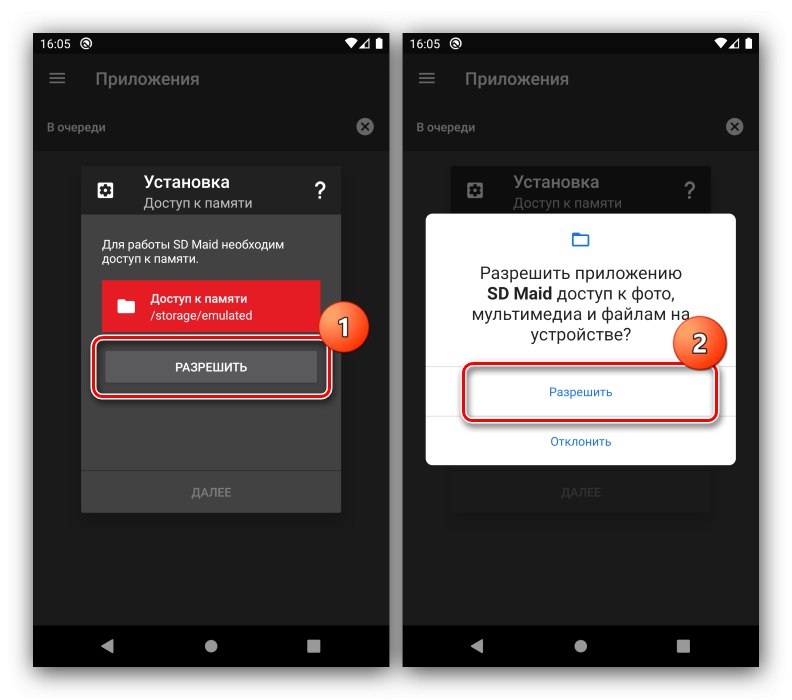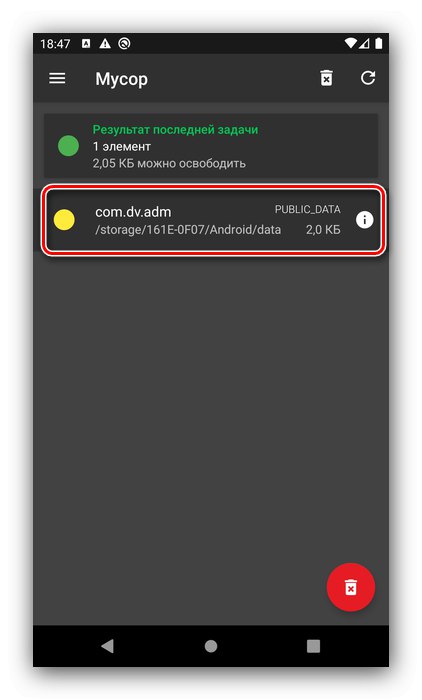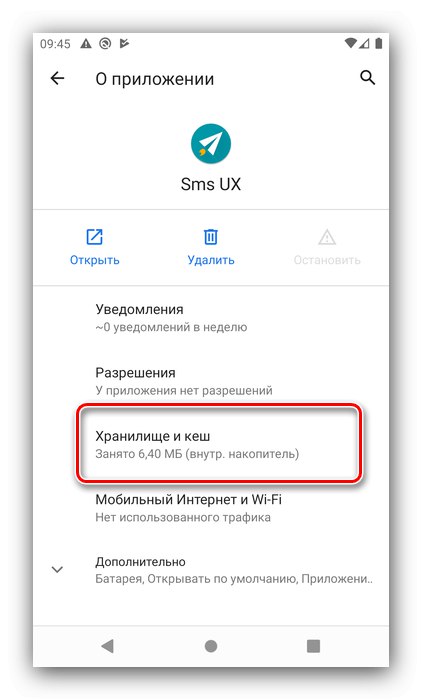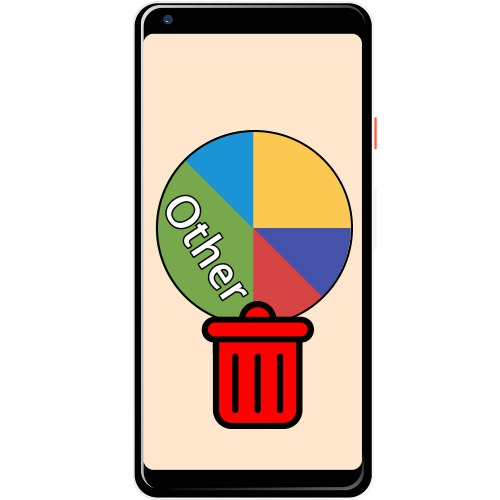
Metoda 1: Programi za čišćenje
U ovom su odjeljku grupirani podaci softvera koji je korisnik instalirao - predmemorija aplikacija i igara, pregledi slika primljenih putem glasnika, generirane SQL baze podataka itd. Jednostavna metoda za uklanjanje nepotrebnih podataka iz ove kategorije je instalacija čišćeg programa. Uzmimo za primjer SD Maid.
Preuzmite SD Maid s Google Play trgovine
Razmatrano rješenje pokazuje najbolje rezultate na ukorijenjenim uređajima!
Više detalja: Kako iskorijeniti Android
- Pokrenite aplikaciju i odaberite stavku u glavnom izborniku "Smeće".
- Ako vaš uređaj nema root, preskočite ovaj korak. Inače, u zahtjevu za pristup dodirnite "Dopusti".
- Na početku skeniranja od vas će se zatražiti da dodatno konfigurirate program, odaberite "Unaprijediti".
- Dvostruki dodir "Dopusti", u prozoru aplikacije i poruci sustava.
![Dopustite SD Maid da pristupi pohrani za čišćenje odjeljka Ostalo]()
Dodirnite ponovo "Unaprijediti".
- Sljedeći se zahtjev odnosi na prikupljanje statistika upotrebe - sami odlučite hoćete li to odbiti ili dopustiti.
- Tek će sada započeti potpuno skeniranje. Pronađeni nepotrebni podaci bit će označeni zelenim ili žutim krugovima.
![Izbrišite nepotrebne podatke putem SD Maid da biste očistili odjeljak Ostalo]()
Dodirnite odgovarajući položaj i otvorit će se popis otkrivenih elemenata s kojih se mogu brisati jedan po jedan.
- Nakon što ste se pozabavili smećem, otvorite glavni izbornik SD Made klikom na tri trake u gornjem lijevom kutu. Odabir stavki redom "Sustav" i "Prijave" (dostupno samo u verziji Pro), izvršite isto čišćenje kao u prethodnom koraku.
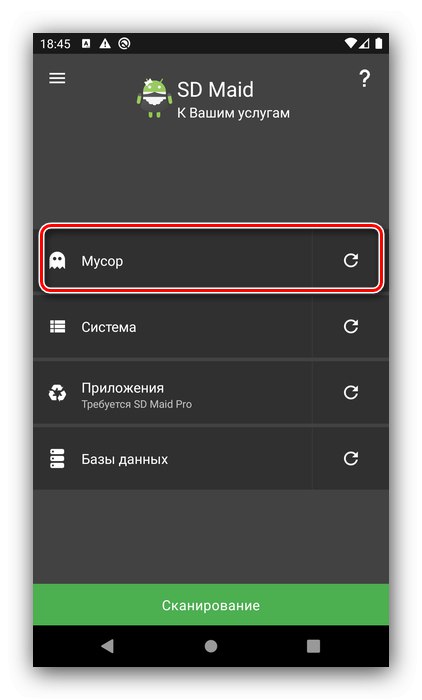
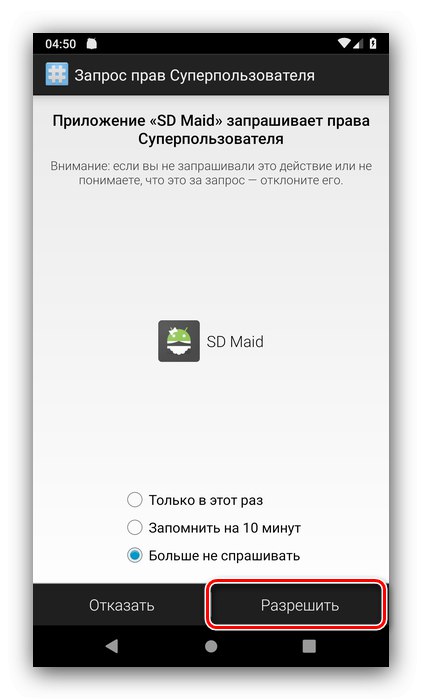
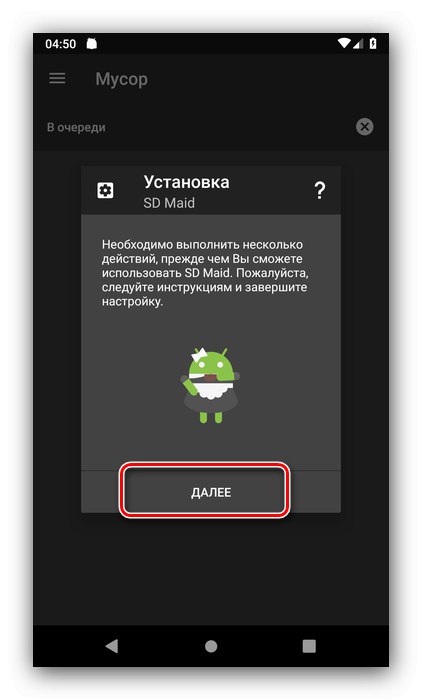
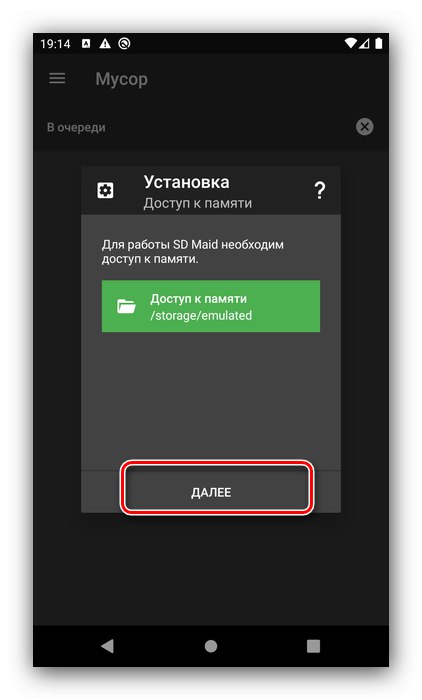
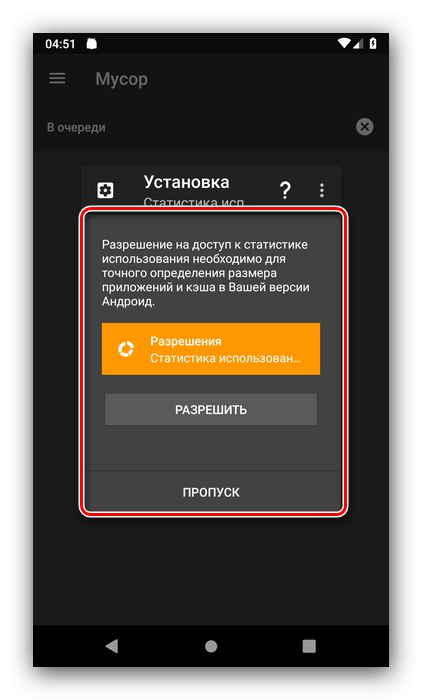
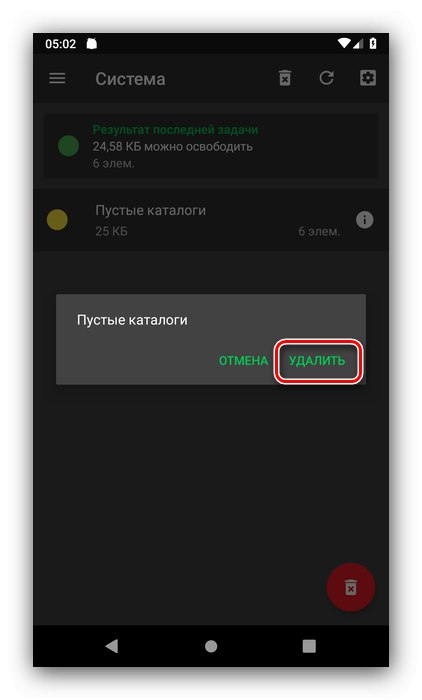
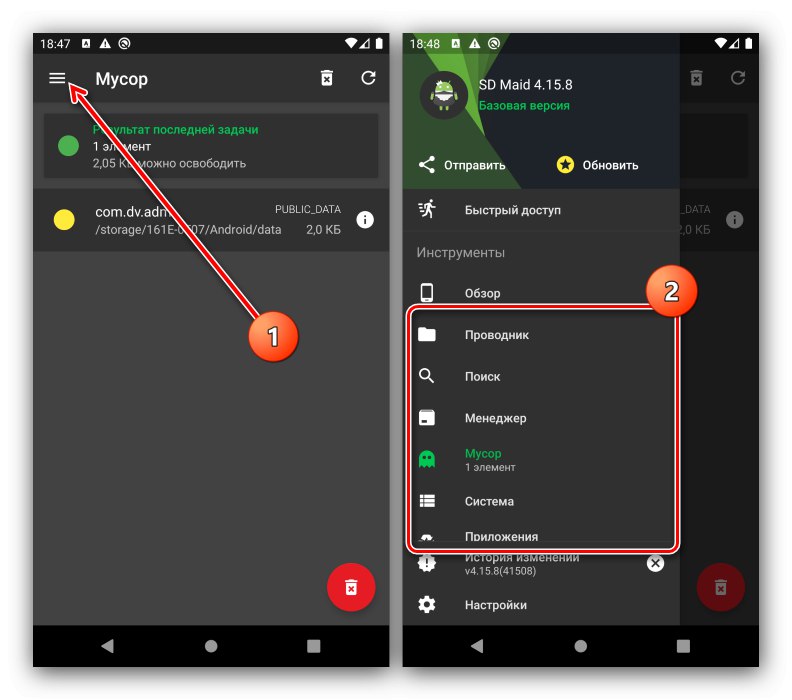
Korištenje programa za čišćenje omogućuje vam brzo i učinkovito oslobađanje prostora u odjeljku "Ostalo"... Ako vam SD Maid iz nekog razloga ne odgovara, upotrijebite bilo koju drugu aplikaciju iz ove kategorije.
Više detalja: Android softver za čišćenje
Metoda 2: ručno čišćenje
Aplikacija treće strane može biti neučinkovita: volumen mape "Ostalo" se ne mijenja ili je količina izbrisanih podataka oskudna. U tom se slučaju problem može ukloniti ručno.
Brisanje predmemorije i podataka
Prvo što treba učiniti jest izbrisati predmemoriju i podatke svih aplikacija trećih strana.
- Na "čistom" desetom Androidu otvara se pristup popisu softvera "Postavke" – "Aplikacije i obavijesti" – Prikaži sve aplikacije.
- S popisa odaberite jedan od programa koji ste sami instalirali.
- Na njezinoj stranici dodirnite opciju "Pohrana i predmemorija".
![Otvorite podatkovnu stavku programa da biste ručno očistili predmemoriju i mapu Ostalo na Androidu]()
Zatim upotrijebite predmet "Očisti predmemoriju".
- Ponovite korake 2-3 za sav softver treće strane i provjerite status particije "Ostalo"... Ako i dalje zauzima puno prostora, napravite dodatno čišćenje podataka.
Pažnja! Ovim će se postupkom izbrisati svi podaci koje generira aplikacija!
Ponovite korake 2-3 ponovo, ali sada upotrijebite korak "Očisti pohranu", i u sljedećem slavinu upozorenja "U REDU".
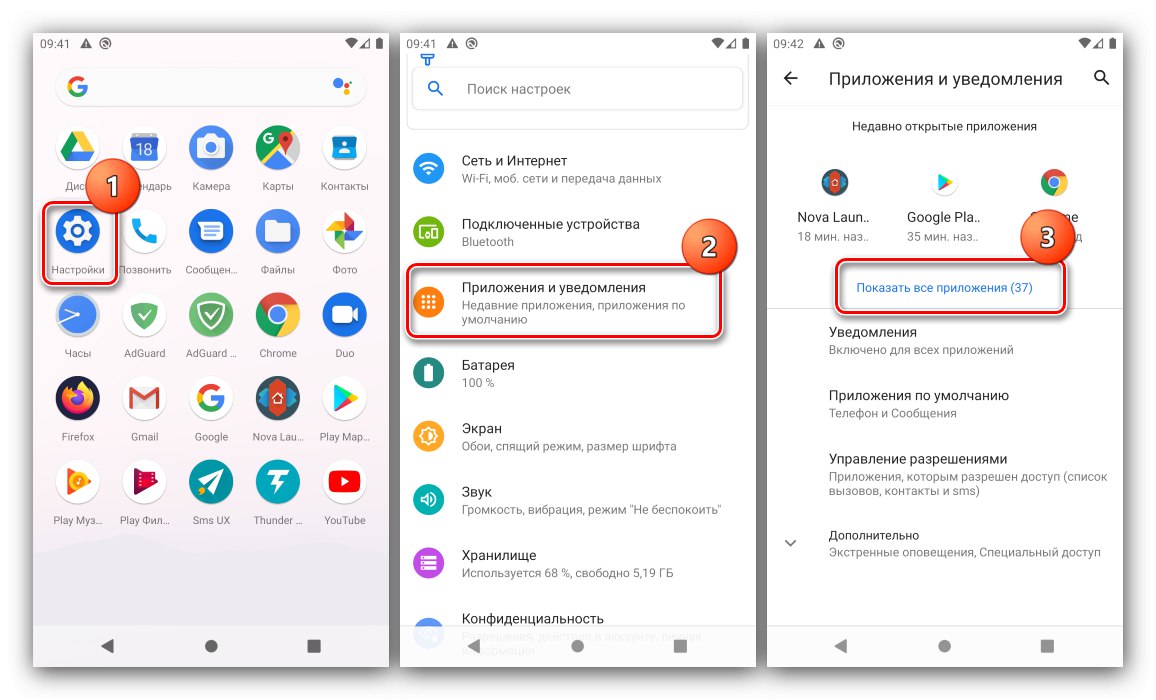
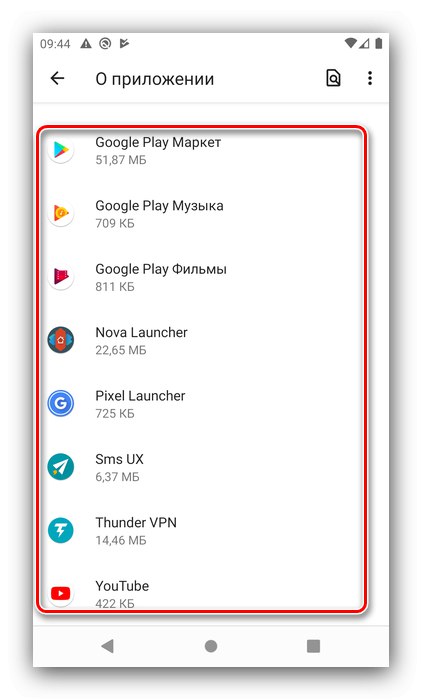
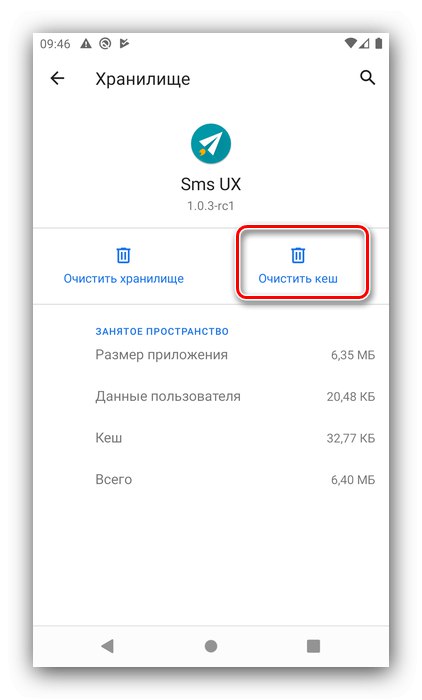
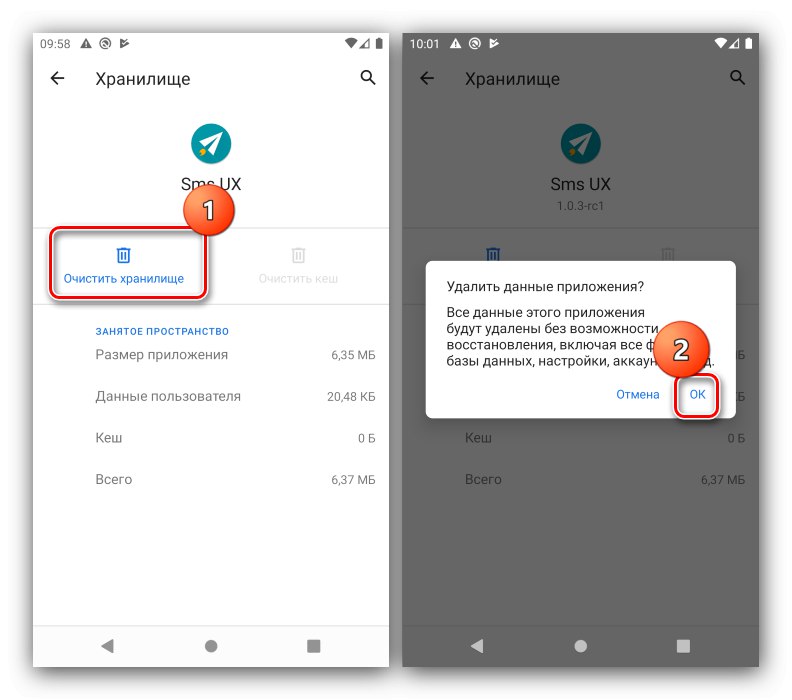
Uklanjanje mape .thumbnails
Jedna od značajki Androida je neprestano generiranje minijatura svih slika prisutnih na uređaju. Zauzimaju puno korisnog prostora, što je zabilježeno u bloku "Ostalo". Stoga se ovi podaci mogu izbrisati kako bi se riješio problem.
Više detalja: .Mapa minijatura u Androidu
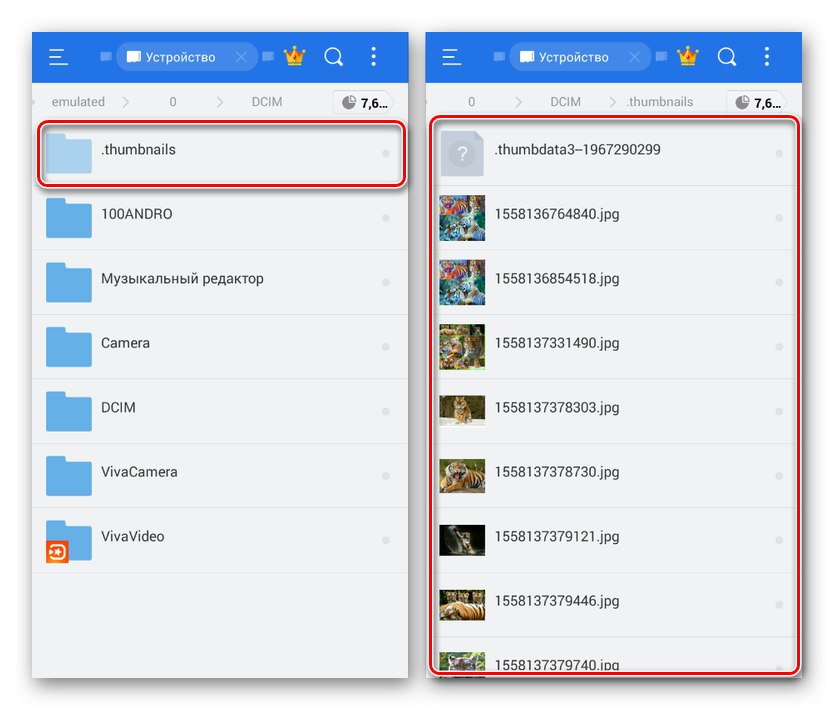
3. metoda: Vratite sustav na tvorničke postavke
Ponekad se dogodi da niti jedna od gore navedenih opcija ne uspije. Jedino rješenje u ovoj situaciji bilo bi resetiranje sustava na tvorničke postavke s preliminarnom sigurnosnom kopijom svih važnih podataka.
Više detalja: Vratite Android na tvorničke postavke